如何在 Windows 11 上使用 AMD 軟體腎上腺素版
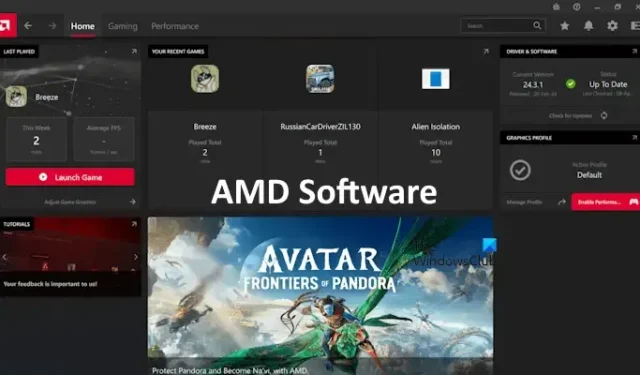
AMD 軟體為使用者提供了現代化且易於使用的介面,他們可以在一個地方存取不同的功能。它提供遊戲統計數據、效能報告、驅動程式更新等。配備 AMD 顯示卡和 CPU 的電腦預先安裝了 AMD 軟體。但是,您也可以從其官方網站下載它並將其安裝在您的系統上。本文說明如何在 Windows 11/10 上使用 AMD Software Adrenalin Edition。
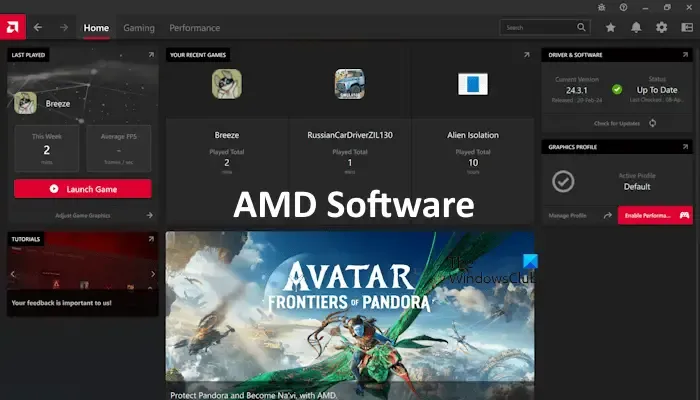
如何在 Windows 11/10 上使用 AMD 軟體:Adrenalin 版
AMD 軟體:腎上腺素版提供多種功能,讓使用者調整遊戲效能設定、監控 PC 效能等。在這裡,我們將向您展示如何在 Windows 11/10 上使用 AMD 軟體:Adrenalin Edition。
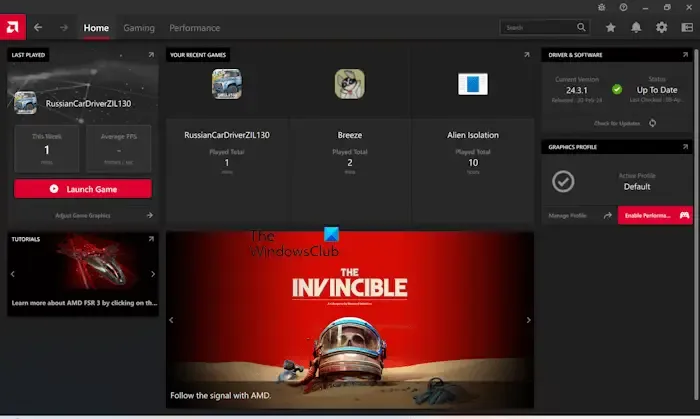
如上所述,它預先安裝在配備 AMD 顯示卡和 CPU 的電腦系統上。不過,您也可以從AMD 官方網站安裝它。上面的截圖顯示了該軟體的主頁。
在這裡,我們將解釋該軟體的以下部分:
- 賭博
- 表現
- 設定
賭博
遊戲部分分為以下三個小部分:
- 遊戲
- 圖形
- 展示
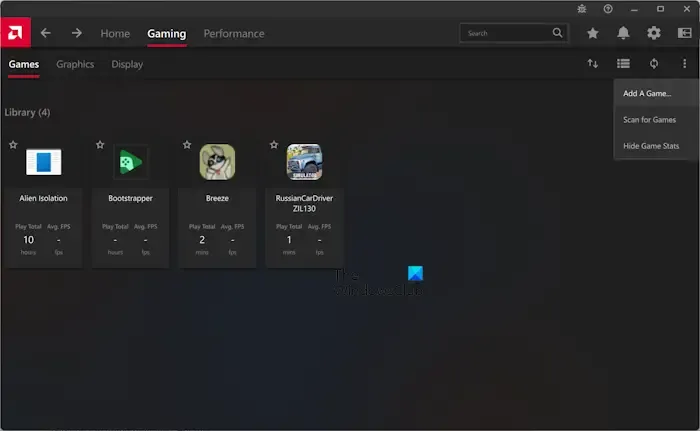
打開軟體並選擇遊戲標籤。您將在“遊戲”選項卡下看到您的遊戲。選擇一個遊戲以查看和管理其性能設定。如果此部分中沒有遊戲,請點擊右上角的「掃描」圖示。
如果這不起作用,您可以手動新增遊戲。為此,請點擊右上角的三個垂直點,然後選擇「新增遊戲」。現在,選擇遊戲的exe檔。如果您不知道遊戲的exe檔位置。右鍵單擊其桌面快捷方式,然後選擇開啟檔案位置。
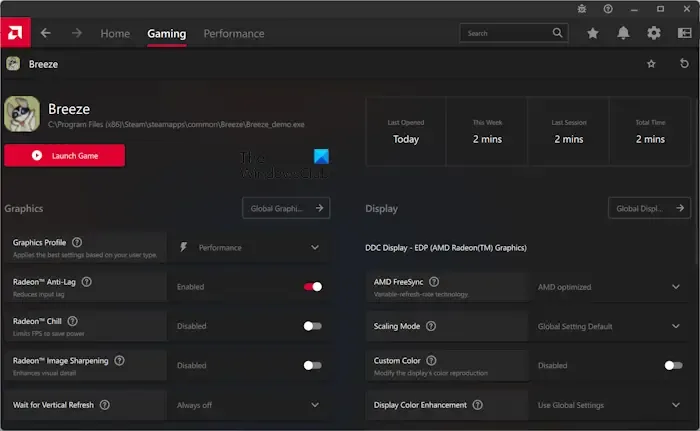
點擊遊戲即可查看和管理其設定。在這裡,您可以查看遊戲統計數據,例如上次開啟遊戲的時間、總遊戲時間等。
提供不同的圖形和顯示設置,例如 Radeon Anti-lag、AMD FreeSync、縮放模式、顯示色彩增強、抗鋸齒、各向異性過濾等。
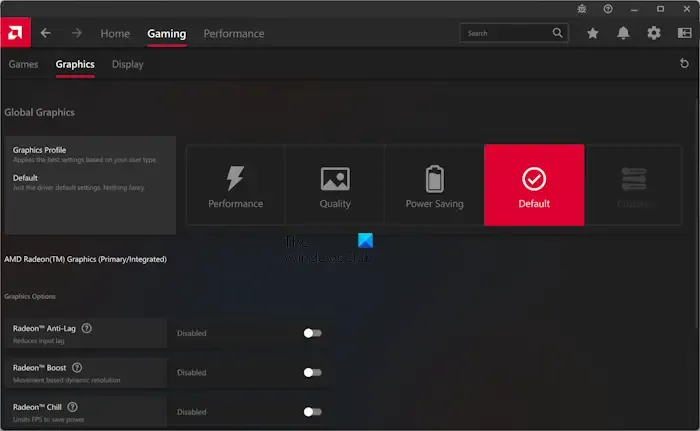
遊戲部分下的圖形和顯示標籤可讓您設定遊戲的全域圖形和全域顯示設定。此處提供以下四個圖形設定檔:
- 表現
- 品質
- 省電
- 預設
您也可以修改全域圖形設定。當您執行此操作時,「自訂」標籤將變為可用,因為所有自訂變更都會儲存在「自訂圖形設定檔」中。同樣,“顯示”選項卡顯示全域顯示設定。
表現
此選項卡進一步分為「指標」和「設定」子類別。 “指標”標籤顯示系統的即時統計資訊。這包括:
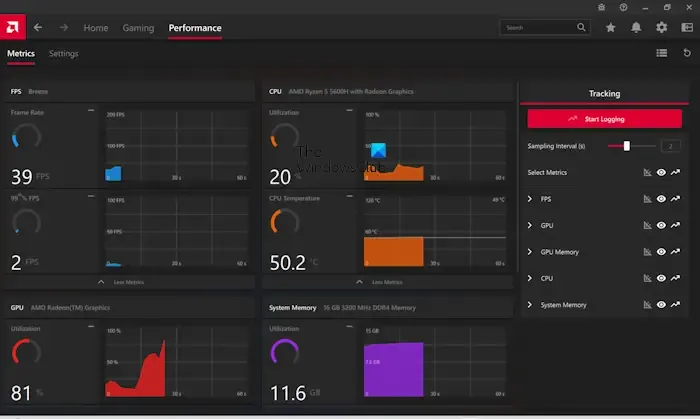
- CPU利用率
- CPU溫度
- 系統記憶體利用率
- FPS
- GPU 利用率與 GPU 溫度
- GPU 記憶體利用率與時脈速度
您可以透過點擊右側的眼睛圖示來顯示或隱藏特定的系統指標。當您透過 AMD 軟體啟動遊戲時,您將看到它的 FPS。按一下特定類別上的加號圖示以查看詳細指標。
如果您想記錄系統效能指標,請點選「追蹤」部分下的「開始記錄」按鈕。完成後,停止記錄。然後,軟體將顯示效能日誌的保存位置。它以 Microsoft Excel 文件格式儲存。
設定
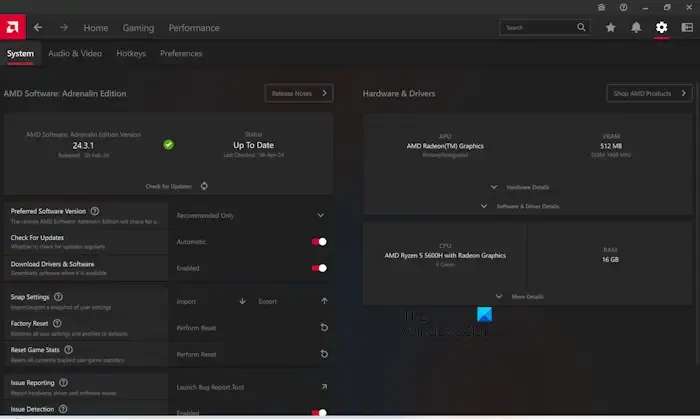
點擊右上角的齒輪形圖示以開啟設定。在這裡,您可以檢查軟體更新並管理其不同設定。您也可以查看 AMD 硬體和驅動程式的詳細資訊。選擇其他選項卡來管理其他設定。
我希望這有幫助。
筆記型電腦需要AMD腎上腺素嗎?
AMD Adrenalin 軟體預先安裝在配備 AMD 硬體的電腦系統上。它不是過時的軟體;因此,您可以隨時透過 Windows 11/10 設定或控制台卸載它。對於筆記型電腦來說沒有必要。但是,如果您保持安裝,則可以使用它來調整遊戲設定以獲得最佳遊戲效能。此外,您還可以使用它來監控系統效能指標。
如何在我的電腦上安裝 AMD 驅動程式?
您可以透過在系統上安裝 AMD 軟體:Adrenalin Edition 來安裝 AMD 顯示卡驅動程式。開啟軟體並手動檢查顯示卡驅動程式更新。如果有可用更新,請下載並安裝它。或者,您可以從電腦製造商的官方網站安裝 AMD 顯示卡驅動程式。



發佈留言